¿Por qué no funcionan los tráilers de YouTube?
Hemos decidido redactar este artículo debido a que un suscriptor nos comentó que los tráilers de YouTube no le funcionan en Balandro ni en Alfa. El error en los tráilers es bastante común, así que te mostraremos cómo solucionarlo.
Primero, actualizamos el complemento Alfa. Luego, actualizamos YouTube y, finalmente, desinstalamos e instalamos de nuevo este complemento.
¿En qué versiones sucede el error de Tráilers?
De momento, este problema está ocurriendo en las versiones de Kodi 18.8 y 18.9 Leia. En las más recientes, no tenemos constancia de este error.
¿Por qué ya no funcionan los tráilers en addon Alfa 'YouTube'?
Este problema está relacionado con la última actualización, y hemos logrado resolverlo desinstalando ambos complementos y volviendo a instalarlos. Sin embargo, aprovecharemos también para actualizar el complemento de YouTube.
Tabla de contenidos:
¿En qué versiones sucede?
¿Por qué no funcionan los tráilers de YouTube?
Solucionar el error de tráilers en addon Alfa
Ahora veremos el proceso para solucionarlo, para ello abrimos la aplicación e ingresamos en la pestaña de add-ons. Acto seguido, pulsamos en la de add-ons de vídeo
- Presionamos con el botón derecho del ratón encima de Alfa y entramos en la lengüeta de información.
- Tocamos en el botón de actualizar. Muy importante, elegimos la opción oficial del repositorio de Kodi y confirmamos en el botón de aceptar.
- Cerramos la aplicación y volvemos a abrirla.
- Ya deberían de funcionar correctamente los tráileres.
Desinstalar addon Alfa de Kodi
Si continúa con el problema, vamos a desinstalar este complemento y a volver a instalarlo, para ello entramos de nuevo en la app.
- Pulsamos encima de la pestaña de add-ons. Hacemos clic en add-ons de vídeo.
- Presionamos con el botón derecho del ratón sobre Alfa.
- Accedemos a la lengüeta de información.
- Pulsamos en el botón de desinstalar.
El siguiente paso es realizar la instalación del complemento borrado.
Error de tráilers en addon Balandro "Actualizar Addon YouTube"
Dado que el problema persiste en este complemento, te mostraremos cómo solucionar el error actualizando el complemento de YouTube.
- Volvemos a abrir la aplicación y pulsamos en la pestaña de 'Add-ons'.
- Presionamos en 'Add-ons de vídeo'.
- Hacemos clic con el botón derecho del ratón sobre YouTube y seleccionamos la opción de 'Información'.
- Luego, hacemos clic en el botón de 'Actualizar'.
¿Sigues experimentando el error? Desinstala el Addon de YouTube en Kodi siguiendo estos pasos:
- Accedemos a la aplicación y tocamos en la sección de add-ons.
- Dentro de add-ons, pulsamos en 'Add-ons de vídeo' y seleccionamos el complemento de YouTube con el botón derecho.
- Hacemos clic en 'Información' y en la interfaz de instalación de YouTube, seleccionamos el botón de 'Desinstalar'.
- A continuación, volvemos a instalar el complemento que acabamos de desinstalar.



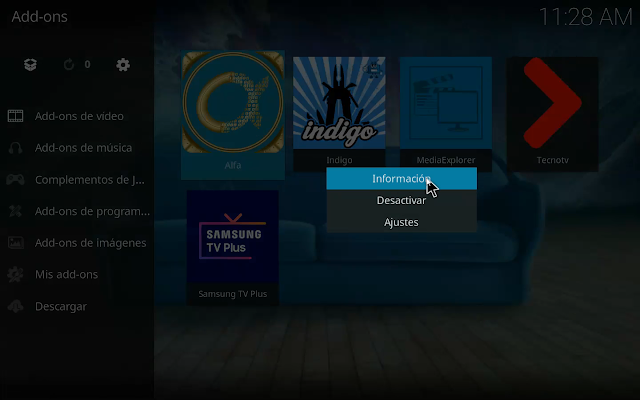








Comentarios
Publicar un comentario